iPhoneで動画編集が簡単にできちゃった話
2023年05月16日
この間、7年ぶりにバドミントンの大会に出た。その時、チームの人がスマホで撮影しててくれて、試合後にエアドロップで動画をゲット。
バドミントンは、ラリーしている時間より中断してる時間の方が長くて、普通にみてると飽きるのでiPhoneで編集してみることにした。
いつものようにまずはGoogle検索。iPhoneで動画の不要部分をカットするだけならデフォルトでインストールされてるiMovieでいける模様。
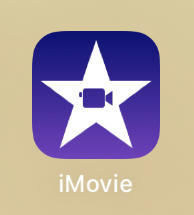
バージョンアップ時に勝手にインストールされてて速攻で消したiMovieを復活させる。アプリサイズが600Mもあってなかなかヘビィだぜ。
Apple製なので使い方は調べもせずに適当に操作。
できるとわかってなかったら、諦めてたかも。
1 プロジェクトを開始
ムービーをゼロから作成する。
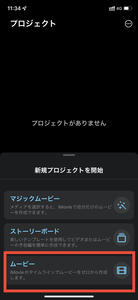
2 ムービーを選択
複数選択可能で、自動的に結合される。
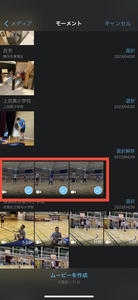
3 分割と削除
下段のタイムラインをタップするとメニューが表示されるので、動画を分割して不要部分を削除する。
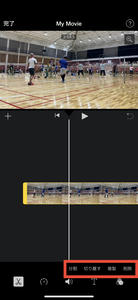
4 写真に出力
共有ボタンを押すと写真に出力できる。
オプションでサイズとか変更できる。
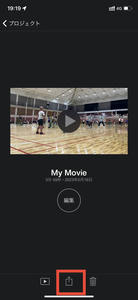
昔はWindowsのムービーメーカーを使ってやっていたけど、FHD動画で編集時にカクカクするし、保存時に拡張子が変わって再編集がさらに重くなる。2011年のi7がいけないのかもだけど。
今回、iPhone11でFHDを編集したけど、全く問題なし。
スマホでなんでもできる時代ですなぁ。
バドミントンは、ラリーしている時間より中断してる時間の方が長くて、普通にみてると飽きるのでiPhoneで編集してみることにした。
いつものようにまずはGoogle検索。iPhoneで動画の不要部分をカットするだけならデフォルトでインストールされてるiMovieでいける模様。
バージョンアップ時に勝手にインストールされてて速攻で消したiMovieを復活させる。アプリサイズが600Mもあってなかなかヘビィだぜ。
Apple製なので使い方は調べもせずに適当に操作。
できるとわかってなかったら、諦めてたかも。
1 プロジェクトを開始
ムービーをゼロから作成する。
2 ムービーを選択
複数選択可能で、自動的に結合される。
3 分割と削除
下段のタイムラインをタップするとメニューが表示されるので、動画を分割して不要部分を削除する。
4 写真に出力
共有ボタンを押すと写真に出力できる。
オプションでサイズとか変更できる。
昔はWindowsのムービーメーカーを使ってやっていたけど、FHD動画で編集時にカクカクするし、保存時に拡張子が変わって再編集がさらに重くなる。2011年のi7がいけないのかもだけど。
今回、iPhone11でFHDを編集したけど、全く問題なし。
スマホでなんでもできる時代ですなぁ。
PR
Comment
